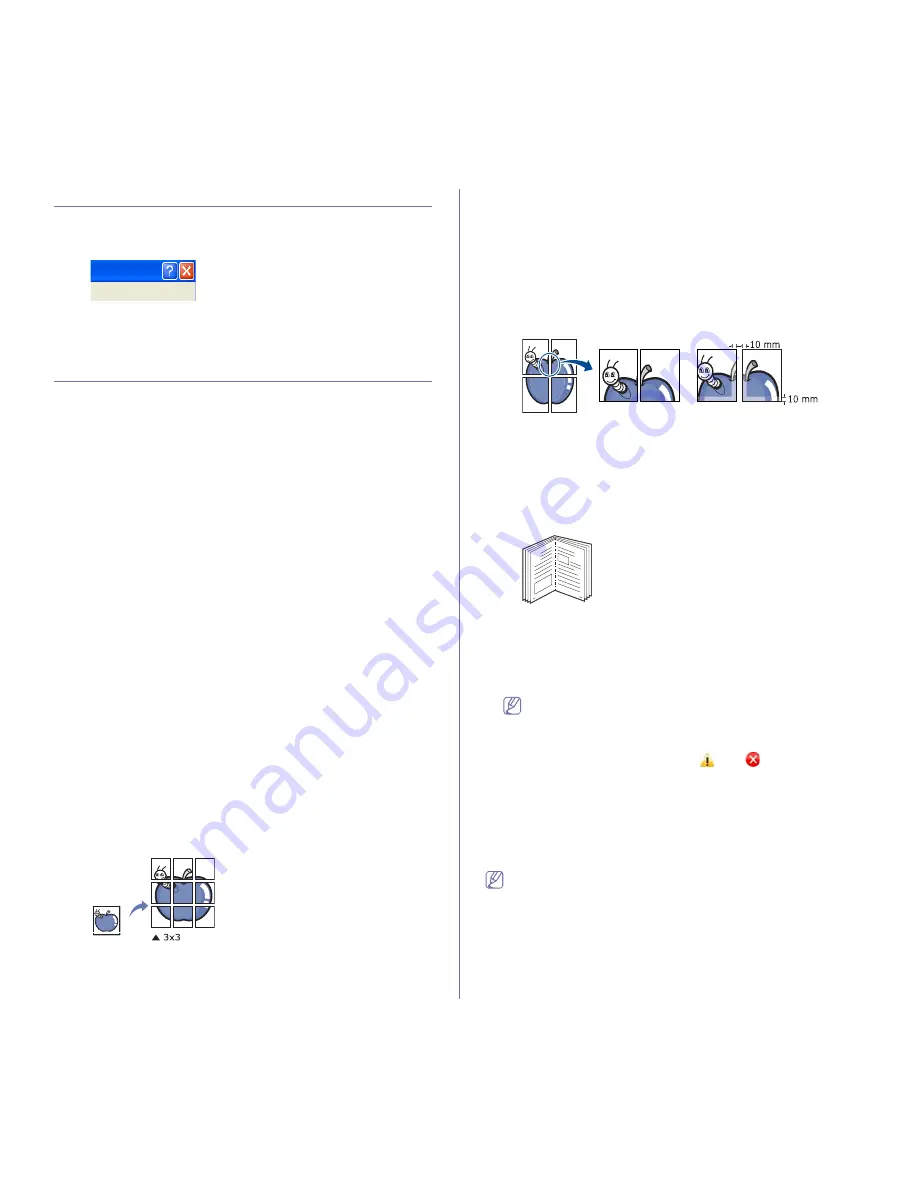
인쇄 _ 71
도움말 사용하기
창의 오른쪽 상단에 있는 물음표를 클릭하고 궁금한 항목을 클릭하세요 . 드
라이버가 제공하는 옵션 기능에 대한 정보가 포함된 팝업 화면이 나타납니
다 .
키워드를 사용해서 정보를 검색하려면 인쇄 기본 설정 창의 Samsung 탭을
클릭하고 도움말 옵션의 입력줄에 키워드를 입력하세요 . 소모품 , 드라이버
업데이트 , 등록 등에 대한 정보를 보려면 해당 버튼을 클릭하세요 .
특수 인쇄 기능 사용하기
다음과 같은 특수한 인쇄 기능이 있습니다 .
•
‘
용지 한 장에 여러 페이지 인쇄하기
’
71 쪽 .
•
‘
포스터 인쇄
’
71 쪽 .
•
‘
책 형식 인쇄 ( 수동 )
’
71 쪽 .
•
‘
양면 인쇄 ( 수동 )
’
71 쪽 .
•
‘
문서의 인쇄 배율 변경하기
’
72 쪽 .
•
‘
용지 크기에 맞추어 인쇄하기
’
72 쪽 .
•
‘
워터마크 사용하기
’
72 쪽 .
•
‘
오버레이 사용하기
’
73 쪽 .
•
‘
고급 옵션
’
73 쪽 .
용지 한 장에 여러 페이지 인쇄하기
용지 한 장에 인쇄할 페이지 수를 선택할 수 있습니다 . 한 장에 여러 페이지
를 인쇄하는 경우 페이지의 크기가 줄어들고 지정한 순서에 따라 페이지가
배열됩니다 . 한 장에 최대 16 페이지까지 인쇄할 수 있습니다 .
1. 응용 프로그램에서 인쇄 설정을 변경하려면 인쇄 기본 설정 창을 여세요
. (
‘
인쇄 기본 설정 화면 열기
’
70 쪽 참조 )
2. 기본 탭을 클릭하고 형식 드롭다운 목록에서 면 당 여러 페이지 인쇄를
선택하세요 .
3. 면 당 페이지수 드롭다운 목록에서 면 당 인쇄할 페이지의 수(2, 4, 6, 9,
16) 를 선택하세요 .
4. 필요한 경우 페이지 순서 드롭다운 목록에서 페이지 순서를 선택하세요
.
5. 각 페이지의 테두리선을 출력하려면 테두리선 출력 상자를 체크하세요 .
6. 용지 탭을 클릭하고 용지 크기 , 용지 공급원 및 용지 종류를 선택하세요
.
7. 인쇄 창에서 나갈 때까지 확인 또는 인쇄를 클릭하세요 .
포스터 인쇄
이 기능으로 한 장의 문서를 9 장으로 나누어 인쇄한 후 서로 붙여 한 장의
큰 포스터로 만들 수 있습니다 .
1. 응용 프로그램에서 인쇄 설정을 변경하려면 인쇄 기본 설정 창을 여세요
. (
‘
인쇄 기본 설정 화면 열기
’
70 쪽 참조 )
2. 기본 탭을 클릭하고 형식 드롭다운 목록에서 포스터 형식 인쇄를 선택하
세요 .
3. 원하는 페이지 레이아웃을 선택하세요 .
사용 가능한 레이아웃 :
•
포스터 2x2: 문서를 확대하여 4 페이지로 나눕니다 .
•
포스터 3x3: 문서를 확대하여 9 페이지로 나눕니다 .
•
포스터 4x4: 문서를 확대하여 16 페이지로 나눕니다 .
4. 겹침 값을 선택하세요 .
5. 용지 탭을 클릭하고 용지 크기 , 용지 공급원 및 용지 종류를 선택하세요
.
6. 인쇄 창에서 나갈 때까지 확인 또는 인쇄를 클릭하세요 .
7. 인쇄된 용지를 이어붙이면 포스터가 완성됩니다 .
책 형식 인쇄 ( 수동 )
이 기능을 사용하여 문서를 용지 양면에 인쇄한 후 용지가 반으로 접히도록
페이지를 배열하여 한 권의 책으로 만들 수 있습니다 .
8
9
1. 응용 프로그램에서 인쇄 설정을 변경하려면 인쇄 기본 설정 창을 여세요
. (
‘
인쇄 기본 설정 화면 열기
’
70 쪽 참조 )
2. 기본 탭을 클릭하고 형식 드롭다운 목록에서 책 형식 인쇄를 선택하세요
.
3. 용지 탭을 클릭하고 용지 크기 , 용지 공급원 및 용지 종류를 선택하세요
.
책 형식 인쇄 옵션은 일부 용지 크기에는 사용할 수 없습니다 . 이
기능에 사용 가능한 용지 크기를 확인하려면 용지 탭의 용지 크기
옵션에서 사용 가능한 용지 크기를 선택하세요 .
사용할 수 없는 용지 크기를 선택하면 이 옵션이 자동 취소됩니다.
사용 가능한 용지만 선택하세요 (
또는
표시가 없는 용지 ).
4. 인쇄 창에서 나갈 때까지 확인 또는 인쇄를 클릭하세요 .
5. 인쇄 후 반으로 접어 철을 하세요 .
양면 인쇄 ( 수동 )
용지의 양쪽 면에 인쇄할 수 있습니다 ( 양면 인쇄 ). 인쇄 전에 원하는 문서
방향을 선택하세요 . Letter, Legal, A4, Us Folio 또는 Oficio 크기 용지에
만 사용 가능한 기능입니다 . (
‘
인쇄 용지 규격
’
139 쪽 참조 )
라벨 용지 , 봉투 또는 두꺼운 용지 등의 특수 용지에는 양면 인쇄를 하
지 않는 것이 좋습니다 . 용지 걸림이나 제품 고장의 원인이 될 수 있습
니다 .
1. 응용 프로그램에서 인쇄 설정을 변경하려면 인쇄 기본 설정 창을 여세요
. (
‘
인쇄 기본 설정 화면 열기
’
70 쪽 참조 )
2. 고급설정 탭을 클릭하세요 .
3. 양면 인쇄 ( 수동 ) 섹션에서 원하는 제본 옵션을 선택하세요 .
•
없음
Summary of Contents for CLX-3185FN
Page 1: ...CLX 318x Series imagine the possibilities Samsung...
Page 10: ..._ 10...
Page 11: ..._ 11 AC...
Page 12: ..._ 12 AWGa a AWG American Wire Gauge 26 140 2 79 16AWG...
Page 13: ..._ 13...
Page 14: ..._ 14 DHHS 21 CFR 1 J I 1 IEC 60825 1 1993 A1 1997 A2 2001 I I I 800 nm 12 30 5 mW Samsung...
Page 15: ..._ 15 Energy Star Energy Star ENERGY STAR http www energystar gov USB...
Page 17: ..._ 17 FCC FCC 15 2 4 GHz 5 GHz LAN RF FCC ID FCC 20 cm 20 cm FCC RF 1 2 LAN FCC 1m W cm2 20 cm...
Page 22: ..._ 22...
Page 23: ..._ 23 10 116 142 Windows XP MFP a 24...
Page 28: ..._ 28 1 2 3 5 4 1 4 USB 2 5 a a CLX 3185N CLX 3185WK 3...
Page 31: ..._ 31 1 2 3 4 5 6 7 1 5 2 6 3 7 EXT 4 USB...
Page 62: ..._ 62 6 1 2 3 113 30 mm CLX 3185FN CLX 3185FW 15 75 g m2...
Page 64: ..._ 64 1 2 1 3 4 Letter 222 mm 1 2 6 mm 5 67...
Page 68: ..._ 68...
Page 72: ..._ 72 4 5 1 70 2 3 4 5 A 1 70 2 3 4 5 1 70 2 3 1 70 2 3 256 4 5 6 1 70 2 3 4 5 1 70 2 3 4...
Page 80: ..._ 80 5 OK 6 7 8 1 1...
Page 85: ..._ 85 ADF USB IP...
Page 97: ...CLX 3185FN CLX 3185FW _ 97 5 OK ID 6 OK OK 7 OK 8 1 2 3 OK 50 1 2 3 OK 4 OK 5 OK 6...
Page 105: ..._ 105 USB USB ID b b b b b b b b b b b c c PCL b b c b b b...
Page 112: ..._ 112 14 1 2 OK 3 OK 4 5 OK 6 OK 7 Samsung 1 2 OK 3 OK 4 OK 5 6 1 2 3 4...
Page 113: ..._ 113 4 5 6 7 8 9 4 10 11...
Page 116: ..._ 116 15 CLX 3185FN CLX 3185FW LED 1 2 3 5 6 4 5 117...
Page 117: ..._ 117 65 67 CLX 3185FN CLX 3185FW 1 2 3 5 4 5 6 1 1 7 1 118 118 119...
Page 118: ..._ 118 1 2 1 3 118 4 1 1 1 2 1 2...
Page 119: ..._ 119 3 4 1 2 3 4 10 5 6 1 2...
Page 122: ..._ 122 ISO IEC 19798 LCD 133 Samsung Samsung Samsung Samsung Samsung 133 132 134 133...
Page 124: ..._ 124 130 67 63 63 Windows 117 65 Windows 1 70 USB 38...
Page 125: ..._ 125 80 80 g m2 Windows 116 133 PDF PDF Acrobat PDF Acrobat PDF...
Page 126: ..._ 126 70 70 116 63 LSU LSU 63 112 63 70 133 LSU LSU...
Page 129: ..._ 129 SmarThru USB001 BIOS ECP BIOS USB 95...
Page 133: ..._ 133 1 2 OK 3 OK 4 OK 5 OK ADF ADF 1 6 4 Y M C K LED 1 2 3 4 5 6 7...
Page 134: ..._ 134 8 9 1 2 3 4 5 6...
Page 135: ..._ 135 7 8 9 4 10 11 1 2 3 4 2 1 5...
Page 136: ..._ 136 6 7 8...






























